ساخت اپل آیدی رایگان آمریکا

قبل از شروع مقاله ساخت اپل ایدی میخوام بهتون یک بازی اکشن جذاب معرفی کنم.
(در حال حاضر نسخه اندرویدی ان اماده است ولی دراینده نسخه آی او اس آن منتشر خواهد شد )
معرفی بازی اکشن قلمل و سه دیو

این بازی را میتوانید از طریق پیج اینستاگرام پیگیری کنید ویا از این بخش تست بازی این بازی را تست کنید.(برروی ای او س هم قابل اجرا است)
در این پست قصد داریم نحوه ی ساخت اپل آیدی مجانی رو به شما عزیزان آموزش بدیم. اگر در آینده و در حال حاضر با ساختن اپل آیدی مشکلی ندارید و در بخش قفل شدن یا بلاک شدن اپل آیدی هستید حتما به یکی از مفید ترین پست های مربوط به غیر فعال شدن اپل آیدی مراجعه کنید. در این آموزش به چگونگی ساخت اپل آیدی با کامپیوتر پرداخته ایم اگر چنانچه شما قصد ساخت اپل ایدی با آیفون یا آیپد را دارید حتما به پست مربوطه سر بزنید چرا که توضیحات جامعی را هم در آنجا داده ایم.
اگه بخوایم یه توضیح مختصر درباره ی اپل آیدی بدیم اینه که اپل آیدی هویت ما در سیستم عامله IOS هست !
که بدون اون نمی تونیم به قابلیت ها و ویژگی هایی که اپل در اختیار کاربراش قرار میده دسترسی داشته باشیم.
مزیت های اپل آیدی آمریکا :
- دانلود بازی و اپلیکیشن از! appe store
- دانلود کردن فیلم و آهنگ از فروشگاه آیتونز!
- استفاده از آی مسیج برای چت با کسایی که دستگاه های اپل دارن!
- ردیابی مکان جغرافیایی دیوایس های اپل
- قابلیت برنامه فیس تام برای مکالمه صوتی و تصویری
- و …
تازه برای ردیم کردن گیفت کارت اپل و یا گیفت کارت آیتونز به اپل ایدی احتیاج دارید. (چنانچه با اصطلاح ردیم کردن و گیفت کارت آشنایی ندارید به پست گیفت کارت چیست مراجعه کنید)
پس داشتن اپل آیدی برای کاربرای اپل یک امر حیاتیه!
ولی مشکلی که ما کاربرای اپل باهاش سر و کار داریم تحریم شرکت اپل برای کاربرای ایرانیه!
اما این دلیل نمیشه که ما نتونیم اپل آیدی داشته باشیم! هرچیزی با یک کوچولو تلاش به راحتی بدست میاد.
ما نیز قصد داریم نحوه ساخت اپل آیدی رو بطور کامل همراه با خطاها یا مشکلاتی که ممکنه در روند ساخت اپل آیدی به اونا برخورد کنیم رو خدمت شما توضیح بدیم.
پس خوشحال می شیم ما رو تا پایان این آموزش همراهی کنید.
برای داشتن اپل آیدی ما می تونیم به دو روش عمل کنیم:
یک روش ساده و آسون اینه که ما یه مبلغی کمی رو جهت خرید اپل آیدی پرداخت می کنیم و خیلی راحت صاحب یک اکانت اپل آیدی می شیم و حالشو می بریم.
روش دیگه اینه که یکم به خودمون سختی می دیم و تلاش می کنیم که خودمون اپل آیدی مون رو بسازیم و نخایم پولی بابت اون پرداخت کنیم!
من که روش دوم رو بیشتر می پسندم!
نحوه ساخت apple id
جهت ایجاد apple id ، اولین کاری که باید انجام بدیم اینه که آخرین نسخه آیتونز رو دانلود کنیم.
با سرچ اخرین نسخه ایتونز یا the latest itunes version در گوگل آن را دانلود نمائید
نصب کردن آیتونز راحته و نیازی به کرک کردن یا اقدام خاصی نداره.
بعد از نصب کردن آیتونز، بهتره IP رو به IP کشور آمریکا تغییر بدیم تا اپل متوجه نشه که از سرورهای ایران به آیتونز متصل شدیم.
برای انجام این کار می تونیم از نرم افزارهای تغییر IP، استفاده کنیم!
مرحله اول
بعد از نصب و ورود به آیتونز با صفحه زیر روبرو می شیم.

بعد از بردن موس بر روی سه نقطه در کادری که باز میشه گزینه apps رو انتخاب می کنیم تا وارد محیط اون بشیم.
فروشگاه app store.

مرحله دوم
بعد از ورود به فروشگاه app store، یک برنامه رایگان رو انتخاب می کنیم، مهم نیست چه برنامه ای باشه.
چون در صورت انتخاب یک برنامه پولی، در ساخت اپل آیدی با مشکل روبرو میشیم.
بعد از انتخاب برنامه مورد نظر، گزینه get رو انتخاب می کنیم. (یادتون باشه فقط برنامه های رایگان گزینه get رو دارند.)

مرحله سوم
بعد از انتخاب گزینه get، کادری باز میشه که از ما اپل آیدی و رمزعبور میخاد، در اینجا ما گزینه create apple id رو انتخاب میکنیم.

بعد از اینکه گزینه create apple id رو انتخاب کردیم یک پنجره خوشامدگویی باز میشه که در انتهای اون باید گزینه
Continue رو انتخاب کنیم.

در صفحه بعد قوانین و شرایط اپل نشون داده میشه که گزینه I have read and agree to these terms and conditions را انتخاب و روی Agree کلیک می کنیم.

مرحله چهارم
صفحه ورود اطلاعات

اطلاعاتی که در این کادر ها وارد میشن برای ما اهمیت زیادی دارند پس بهتره با دقت اطلاعات رو در اون ها ثبت کنیم.
قسمت اول مربوط به وارد کردن ادرس ایمیل ماست که باید ایمیل معتبری وارد کنیم چون شناسه ی اپل آیدی ماست.
اینجا یک نکته مهم داریم که باید رعایت کنیم:
از ایمیلی استفاده کنیم که قبلا برای ساخت اپل آیدی اون رو امتحان نکرده باشیم!!!!
قسمت دوم مرتبط با انتخاب کلمه عبوره، که باید حداقل ترکیبی از ۸ کاراکتر باشه! اما این قسمت یه سری محدودیت ها هم داره که شامل این موارد میشه:
- در اون از حروف کوچک و بزرگ استفاده شده باشه.
- از space استفاده نکنیم.
- استفاده نکردن از حروف پشت سرهم روی کیبرد که در یک ردیف قرار دارن.
- استفاده نکردن از ۳تا کاراکتر پشت سرهمی که در ایمیل وجود داره.
- استفاده از کاراکتر های خاص.
در کادر Verify Password، رمز عبور رو مجددا تکرار می کنیم.
قسمت سوم مرتبط با سوالات امنیتی هستند باید طوری انتخاب بشن که به راحتی تو ذهن موندگار بشن که در صورت فراموشی رمز عبور بتونیم از اون ها استفاده کنیم.
و یا هنگامی که قصد خرید اپلیکیشن و یا استفاده از گیفت کارت رو داشته باشیم و اپل بصورت تصادفی سوال رو پرسید بتونیم جواب بدیم تا از بلوکه شدن اپل آیدی مون جلوگیری کنیم.
قسمت چهارم یعنی Rescue Email Address نیز یک ایمیل معتبر رو وارد کنیم که در صورت فراموش کردن رمز عبور، از طریق اون بتونیم رمزعبورمون رو بازیابی کنیم.
قسمت پنجم مربوط به وارد کردن تاریخ تولده! لازم نیست حتما تاریخ تولد میلادی خودتون رو وارد کنید اما لازمه به یاد داشته باشید که چه تاریخی رو وارد کردید!
قسمت ششم مربوط به مطلع شدن از زمان عرضه فیلم و بازی و محصولات و … هست که از طریق ایمیل فرستاده میشن.
اگه قصد دارید که از این اخبار و اطلاعیه ها خبردار بشید حتما باید تیک این دوتا گزینه رو بزنید.
بعد از تکمیل شدن اطلاعات گزینه Continue رو میزنیم و وارد صفحه نهایی میشیم.
مرحله پنجم
قبل از تکمیل این صفحه باید مطمن بشیم که ip حتما کشور آمریکا انتخاب شده باشه!
چون اکثر گیفت کارت هایی که در ایران وجود دارد مال کشور آمریکاست و تمامی برنامه ها و اپلیکیشن ها اول در store این کشور وارد میشن.

اول از همه در بخش payment type، باید گزینه none رو انتخاب کنیم تا لازم نباشه اطلاعات بانکی وارد کنیم.
در صورت نبودن گزینه none، برنامه ای که انتخاب کردید غیر رایگانه! و سعی کنید برنامه رایگانی را انتخاب کنید.
در قسمت to redeem a gift cards…….. نیازی نیست که شماره ای وارد بشه و از اون صرف نظر می کنیم.
در قسمت های بعد به ترتیب جنسیت، نام و نام خانوادگی رو وارد می کنیم.
اطلاعاتی که در قسمت های بعدی وارد میشه برای اپل فوق العاده اهمیت داره و اون ها با توجه به ip انتخاب شده اعتبار سنجی میکنه.
برای نمونه می تونید از آدرس های زیر استفاده کنید:
Street: 1 Infinite loop
City: CUPERTINO
Province: CA
Zipcode: 95014-2083
Tel: 031 1298567
Street: ۹۵۹۲, Harding Avenue, Surfside
City: Miami
Province: FL
Zipcode: ۳۳۱۵۴
Tel: ۳۰۵-۸۶۱۱۰۷۷
سپس بر روی create apple id کلیک می کنیم.
مرحله ششم
بعد از زدن create apple id، اکانت ما ساخته میشه و پیغام فعال سازی اکانت به ایمیل ما فرستاده میشه. که باید بر روی verify now کلیک کنیم.

با انتخاب verify now وارد صفحه ای می شیم که باید اپل آیدی و رمز عبور خودمون رو وارد کنیم.
بعد از وارد کردن اطلاعات کاربری و زدن گزینه continue، در صورتی که اطلاعاتمون مورد تأیید قرار گرفته باشه یه پیغام میفرستن برامون که اپل آیدی مون با موفقیت ساخته شده!

خب تا اینجا ما نحوه ساخت اپل آیدی رو توضیح دادیم.
اما گاهی تو بعضی مراحل ساخت اپل آیدی یک سری پیغام ها و ارور ها باعث میشن ما نتونیم به راحتی اپل آیدی خودمون رو بسازیم.
حالا با هم خطاهای رایج و راه های برطرف کردن اونا رو بررسی می کنیم.
خطاهای رایج در مراحل ساخت اپل آیدی
اولین خطا، خطای for support Contact Itunes Support یا ارور کد (۱۰۰۹) است.
خیلی از کاربرا در مرحله پنجم با این خطا روبرو میشن زمانی که اطلاعات ساختگی رو در این مرحله ثبت می کنند.
این مشکل می تونه ناشی از این باشه که سرویس تغییر ip که استفاده می کنیم بخوبی قابلیت پنهان کردن موقعیت جغرافیایی ما رو نداره.
خیلی از سرویس هایی مثل fakenamegeneretor وجود داره که راه حل هایی رو برای ثبت اطلاعات جعلی افراد ارائه میده.
ولی اپل همیشه در تلاشه که تمام راه حل های غیر قانونی که وجود داره رو مسدود کنه تا کاربران نتونن از برنامه های کمپانیش استفاده کنن.
خب راه حل چیه؟ باید چکار کنیم تا این پیغام رو دیگه دریافت نکنیم؟
یکی از راه حل ها مراجعه به سایته whatismyipaddress.com !!!!( صفحه که باز شد بالا سمت راست skip ad بزنید)
وقتی وارد سایت شدیم باید ببینیم که Ip ما به کشور آمریکا تغییر کرده یا نه؟
برای اینکار باید جلوی عبارت service، کلمه none detected نوشته شده باشه،
که این معنی رو میده که اپل موقعیت فعلی ما رو تشخیص نمیده.
اگر عبارت دیگه ای نوشته شده باشه باید اونو تغییر بدیم و مجدد مرحله ششم ثبت نام رو انجام بدیم که ببینیم بازم این پیغام رو دریافت می کنیم یا نه.

راه حل دیگه ای که ممکنه کارآمد باشه جابه جا کردن یا تغییر مشخصات frist name و last name و همینطور شماره تلفن ۷ رقمیه!
بعد از انجام دادن این کار مجددا باید روی دکمه create apple id کلیک کنیم.
این روش معمولا بار دوم یا سوم جواب میده! اما اگه باز جواب نداد باید چه کاری کنیم؟
درصورتی که این روش هم جواب نده تنها راه حل ، ساختن اپل آیدی جایگزینه!
ساخت اپل آیدی جایگزین
کلا تو اپل برای اکثر کارا همیشه باید v….p….n استفاده بشه!!!!!!!!!
یادمون باشه که برای ساخت اپل آیدی جایگزین که از v…..p….n استفاده می کنیم از طریق سایت what is my ip address.com از تغییر ip و درستیش مطمن بشیم.
اول از همه برای ثبت نام به سایت appleid.apple.com ( صفحه که باز شد بالا سمت راست skip ad بزنید) مراجعه می کنیم و گزینه create your apple ID رو کلیک می کنیم.
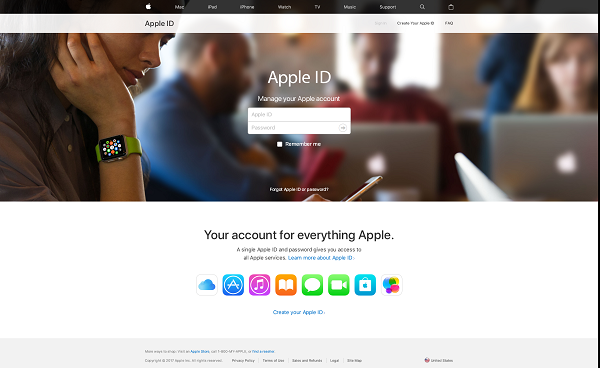
در صفحه جدیدی که باز میشه ، اطلاعات در خواست شده رو مطابق مرحله چهارم ساخت اپل آیدی ثبت می کنیم.
و در نهایت گزینه continue روکلیک می کنیم.
بعد از اینکه اطلاعات رو تکمیل کردیم و گزینه continue رو زدیم یک کد ۶ رقمی به ایمیلی که ثبت کردیم فرستاده میشه.
برای ادامه مراحل و مرحله بعد ما به این کد نیاز داریم.

وقتی کد رو دریافت کردیم تو قسمت مشخص شده وارد می کنیم و گزینه verify رو انتخاب می کنیم.

بعد از اینکه کد رو وارد کردیم صفحه اطلاعات ثبت شده ما در اپل نشون داده میشه.

بعد از دیدن این صفحه، مجددا وارد برنامه آیتونز می شیم و مثل مرحله اول و دوم یک برنامه رایگان انتخاب می کنیم و گزینه get رو میزنیم.
وقتی کادر جدید نشون داده شد اپل آیدی رو که ساخته بودیم رو وارد میکنیم و گزینه get رو مجددا انتخاب می کنیم.

بعد از اینکه گزینه get رو زدیم در کادر بعدی گزینه review رو انتخاب می کنیم تا به بخش تکمیل اطلاعات وارد بشیم.
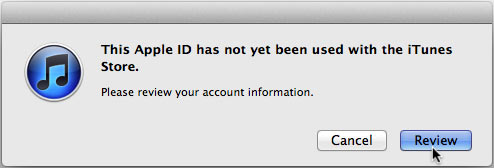
بعد از انتخاب گزینه review، مجددا به مرحله سوم وارد میشوید.
بعد از صفحه خوشامدگویی و پذیرفتن قوانین اپل، بدون اینکه مجددا وارد صفحه ثبت اطلاعات مرحله چهارم بشیم، مستقیما به مرحله پنجم که مربوط به ثبت آدرس و حساب بانکی ماست هدایت میشیم.
و از اطلاعات آدرس های ساختگی که معرفی کردیم استفاده می کنیم.
حالا بدون اینکه پیغام خطایی دریافت کنیم وارد محیط آیتونز میشیم و برنامه مورد نظرمون رو دانلود می کنیم.
خطای for support Contact Itunes Support یکی از رایج ترین خطاهایی است که هنگام ساخت اپل آیدی برای کاربرای ایرانی نشون داده میشه.
گاهی ممکنه با اینکه مراحل ساخت اپل آیدی جایگزین هم انجام دادیم باز هم با این پیغام روبرو بشیم.
تنها علتی که باعث میشه ما خطا رو دریافت کنیم لو رفتن سرویس های تغییر ip و بلاک شدن نرم افزاراشه!
و تنها کاری که باید انجام بدیم اینه که از یه نرم افزار و سرویس جدید تغییر ip استفاده کنیم.
دومین خطای رایج در ساخت اپل آیدی، خطا یا ارور ۵۱۰۷ است.
این خطا مرتبط با تأخیر در روند ثبت نام اپل آیدیه!
ما برای اینکه ثبت نام اپل آیدی رو انجام بدیم زمان محدودی داریم.
به همین علت در صورتی که این زمان بیش از حد طولانی بشه این پیغام رو دریافت میکنیم.
که مجددا باید مراحل ثبت نام رو از اول شروع کنیم.
خب به پایان این اموزش رسیدیم!
به چالش رفیق شناسی ما هم سر بزنید و یا به بخش game سری بزنید
امیدواریم نکته ای رو از قلم ننداخته باشیم تا شما کاربرای اپلی عزیز، براحتی بتونید از این آموزش استفاده کنید و کار خودتون رو پیش ببرید.
پس تا پست های آموزشی دیگه در yourcards.net با ما همراه باشید.
 فیسبوک
فیسبوک گوگل پلاس
گوگل پلاس تلگرام
تلگرام اینستاگرام
اینستاگرام توئیتر
توئیتر










